WORD intermédiaire
OBJECTIFS :
Créer, mettre en forme, mettre en page, des documents avec en-tête et numéros de pages
Mettre en œuvre des documents professionnels de qualité en insérant une table des matières ou un formulaire.
Travailler en collaboration sur un document à l’aide du mode « Révision »
PROGRAMME :
Réviser la mise en forme d’un document Word
- Format de caractère, polices, styles
- Listes à puces, numérotées et hiérarchisées
- Numéroter les pages avec des formats personnalisés
- Contrôler les sauts de page
- Insérer des sauts de section
- La mise en colonnes
Connaître le formatage avancé
- Les retraits de paragraphe
- La tabulation : utilisation du menu et de la règle
- Mise en page : marges, format papier, disposition
- Les en-têtes et pieds de page
- Insertion de caractères spéciaux
- Les fonctions d’impression
Utiliser les outils
- Correcteur d’orthographe et de grammaire
- Dictionnaire des synonymes
- Rechercher et remplacer
- Insertion automatique
Utiliser les styles
- Créer un style basé sur une mise en forme existante
- Créer un style sans exemple de mise en forme
- Appliquer et modifier un style
- Remplacer un style par un autre
- Supprimer un style
Mettre en page
- Marges et orientation
- Sauts de page automatique et manuel
- En-têtes et pieds de page
- Numérotation automatique des pages
Créer des documents via le publipostage
- Création de fichiers de données
- Création de documents types : lettres, enveloppes ou étiquettes
- Utilisation des champs de fusion et fusion des documents
Construire un formulaire
- Saisir le modèle
- Insertion et définition des zones de saisie
- Utilisation des sections
- Verrouiller le document
- Remplissage du formulaire
Maîtriser les révisions
- Ajouter des commentaires à un document
- Passage en mode révision
- Accepter ou refuser les modifications sur un document
Utiliser et créer des modèles
- Créer un modèle basé sur un modèle/document existant
- Modifier un modèle de document

Eligible au CPF grâce à la certification TOSA
À SAVOIR
Dispositif
Inter – Intra- Éligible CPF
Public :
Personnes ayant déjà les bases de Word.
Pré requis :
Cette formation nécessite la connaissance des fonctionnalités de base de Microsoft Word
Modalités pédagogiques :
Exercices sur chaque fonction du logiciel. Nombreuses manipulations
Présentiel – Distanciel – Hybride
Moyen d’encadrement :
L’animation est assurée par des consultants praticiens de l’entreprise
Modalités d’évaluation :
Mise en situation
Validation :
~ Certificat de réalisation et attestation des acquis
~ En option : Certification TOSA (sur demande)
Modalités d’obtention de la certification :
test adaptatif en ligne de 60 mn maximum.
Organisation
Durée : 2 jours
Tarifs
En Inter : voir planning
En Intra : nous consulter
Lieu : FDME / en entreprise
Délais d’accès : 2 à 4 semaines
Modalité d’accès : Préinscription
ACCESSIBILITÉ
aux personnes en situation de handicap
Site et formations accessibles* aux Personnes en situation de handicap ou situations pénalisantes ponctuelles. Contacter le référent handicap sur mission.handicap@fdme91.fr
* des aménagements pourront être nécessaires le cas échéant sur demande de l’intéressé